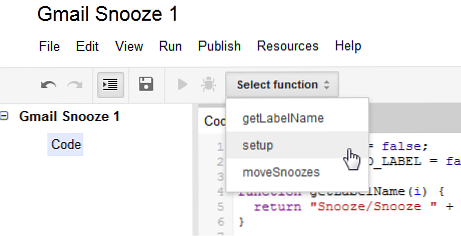Comment ajouter une fonction de répétition à Gmail sans utiliser d'applications tierces

 Une boîte de réception pleine à craquer est un problème, et presque tout le monde doit faire face quotidiennement. Nous essayons tous d'éviter de laisser une énorme pile de courriels non lus dans notre boîte de réception, mais avouons-le, nous ne pouvons pas tout gérer à la minute même. La confusion créée par une boîte de réception complète est parfois si grande qu'elle devient une raison de retarder la réponse tout seul.
Une boîte de réception pleine à craquer est un problème, et presque tout le monde doit faire face quotidiennement. Nous essayons tous d'éviter de laisser une énorme pile de courriels non lus dans notre boîte de réception, mais avouons-le, nous ne pouvons pas tout gérer à la minute même. La confusion créée par une boîte de réception complète est parfois si grande qu'elle devient une raison de retarder la réponse tout seul.
Il existe de nombreuses solutions et add-ons pour créer des rappels par e-mail et les renvoyer à des heures précises, mais si vous êtes un bricoleur ou si vous souhaitez simplement essayer de nouvelles choses, il existe un moyen d'ajouter un rappel. pour utiliser Gmail sans installer ni utiliser d’application tierce. Cette méthode utilise des scripts d'application, mais vous n'avez pas besoin de savoir comment coder pour l'utiliser. L'installation de cette fonction est rapide et facile, et le meilleur de tous, totalement gratuite.
Il suffit de suivre ce guide étape par étape et vous pourrez lire les courriers électroniques en un rien de temps.
Qu'est-ce que Gmail Snooze?
Gmail Snooze est un script qui crée une nouvelle étiquette de répétition dans votre compte Gmail, ainsi que 7 nouvelles sous-étiquettes. Lorsque vous souhaitez répéter un courrier électronique pendant 3 jours, déplacez-le simplement vers l'étiquette correspondante et le script se chargera du reste du travail. Après le nombre de jours corrects, l'e-mail réapparaîtra dans votre boîte de réception et vous pourrez le répéter rapidement. Ou alternativement, traitez-le.

Le script est vérifié par Google. Vous n'avez donc pas à vous soucier de l'ajouter à votre compte Gmail..
Configuration de la mise en veille de Gmail
L'installation du script est facile et ne prend que quelques minutes. Pour commencer, accédez à Google Documents et créez une nouvelle feuille de calcul. Dans le menu Outils, choisissez “Éditeur de script… ”.

Dans l'éditeur de script, effacez tout ce qui existe par défaut et collez-le dans le code suivant:
var MARK_UNREAD = false; var ADD_UNSNOOZED_LABEL = false; fonction getLabelName (i) return "Snooze / Snooze" + i + "jours"; function setup () // Crée les étiquettes nécessaires à la répétition de GmailApp.createLabel ("Snooze"); for (var i = 1; i 0) if (newLabel) // Déplacez les discussions vers l'étiquette "d'aujourd'hui" newLabel.addToThreads (page); else // Sauf s'il est temps de le supprimer, GmailApp.moveThreadsToInbox (page); if (MARK_UNREAD) GmailApp.markThreadsUnread (page); if (ADD_UNSNOOZED_LABEL) GmailApp.getUserLabelByName ("Unsnoozed") .addToThreads (page); // Déplacez les fils de l'étiquette "hier" label oldLabel.removeFromThreads (page); Après avoir collé le code, cliquez sur l’icône du disque pour enregistrer votre script et nommez-le. Une fois que vous avez fait cela, cliquez sur le bouton “Sélectionner une fonction” menu déroulant et choisissez “Installer”. Maintenant, cliquez sur le bouton Exécuter (le triangle gris). Vous devrez autoriser le script avant de pouvoir l'exécuter..
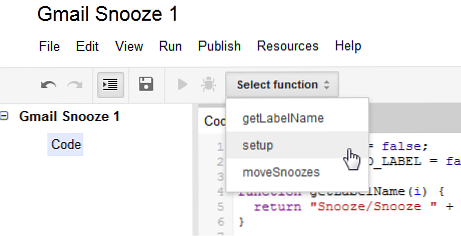
Maintenant, passez à Gmail et regardez vos étiquettes. Un nouveau “Roupillon” l'étiquette est maintenant apparue. Si vous développez cette nouvelle étiquette, vous trouverez 7 nouvelles sous-étiquettes. Bien sûr, cela ne doit pas être étendu pour fonctionner, afin de ne pas créer trop d'encombrement inutile.

Il est maintenant temps de définir le déclencheur du script. Étant donné que le script fonctionne par jours, il devrait être exécuté toutes les nuits et faire avancer un courrier électronique d'une étiquette à l'autre, jusqu'à ce qu'il réapparaisse dans la boîte de réception..
Pour configurer le déclencheur, revenez dans l'éditeur de script, cliquez sur le menu Ressources et choisissez “Les déclencheurs du script actuel”.

Une invite vous informera qu'il n'y a actuellement aucun déclencheur et vous proposera d'en ajouter un nouveau. Dans “Courir” choisir la moveSnoozes une fonction. Dans les événements, cliquez sur Time-driven, et ensuite choisir “Chronomètre” et “Minuit à 1h”.

Vous pouvez bien sûr choisir un déclencheur différent, mais compte tenu de la manière dont le script est créé, il s'agit de l'option la plus logique. Ça y est, votre compte de messagerie Gmail est configuré et prêt à fonctionner.!
Utiliser Gmail Snooze
Il est maintenant temps de mettre Gmail Snooze en action. Lorsque vous rencontrez un e-mail que vous souhaitez répéter, marquez-le, cliquez sur le bouton “Déménager à:” menu (icône de dossier) et recherchez la bonne étiquette pour la durée pendant laquelle vous souhaitez répéter le message..

Lorsque vous cliquez sur l'étiquette, le message disparaît de votre boîte de réception et sera placé dans son dossier respectif. Si vous regardez les étiquettes dans le volet de gauche, vous pourrez voir les courriers électroniques le moveSnoozes Cette fonction s’exécutera toutes les nuits entre minuit et 1 heure du matin et fera avancer tous vos courriers électroniques rappelés d’une étiquette. Lorsque le temps est écoulé, le courrier électronique repris apparaîtra de nouveau dans votre boîte de réception..
Supprimer le rappel Gmail
Si vous avez décidé de ne plus utiliser Gmail Snooze, vous pouvez le supprimer facilement. Accédez à nouveau à l’éditeur de script et, dans la barre de gauche, choisissez l’option Gmail Snooze script, puis cliquez sur Fichier -> Supprimer.

Cela révoquera l'accès au script à partir de votre compte Google (vous pouvez vérifier la liste ici pour voir qu'il a été supprimé). Ce qu'il ne fera pas, c'est supprimer les étiquettes qu'il a créées. Pour ce faire, cliquez simplement sur l'étiquette Snooze dans le volet de gauche et choisissez “Enlever l'étiquette”. Cela supprimera également toutes les sous-étiquettes. Assurez-vous simplement que vous ne supprimez pas accidentellement les e-mails sifflés avec les libellés, ils seront perdus pour toujours!

Dernières pensées
L'utilisation du script Gmail Snooze n'est peut-être pas le moyen le plus raffiné ni le plus excitant de stocker des e-mails, mais c'est un excellent moyen d'entrer dans le monde des scripts d'application qui, une fois définis, peuvent vous aider à automatiser et personnaliser Gmail plus loin. C'est gratuit et ne nécessite aucune application tierce, ce qui est toujours un avantage. C'est un excellent moyen de répéter des courriels, faciles à mémoriser et à exécuter. Contrairement à d’autres méthodes, c’est quelque chose que je me vois vraiment utiliser..
Et vous? Voulez-vous essayer Gmail Snooze? Utilisez-vous quelque chose de différent pour contrôler votre boîte de réception débordante? Partager dans les commentaires!
Image d'horloge via Shuttertock
En savoir plus sur: Conseils de messagerie, Gmail.